
win10系统自带多重安全保护机制,包含数据保护等,用户如果添加数据保护的话,可以有效保护相关文件的安全,避免病毒攻击。那么win10怎么添加数据保护呢?你先打开高级系统设置,切换到高级选项卡后点击性能设置按钮,接着再切换到数据执行保护选项卡,点选第二项,然后点击添加按钮,将想要设置的文件夹添加进来就可以了。
Win10添加数据保护教程:
1、找到此电脑,右键点击属性。
2、点击高级系统设置。
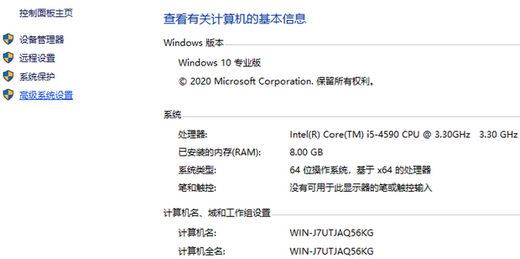
3、进入高级页面,点击性能框内设置。

4、点击数据执行保护。
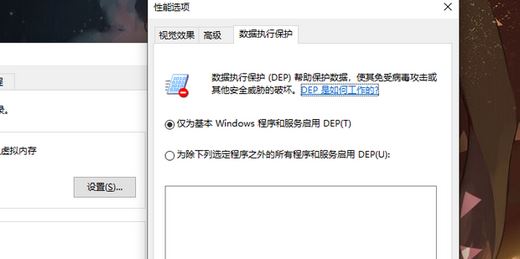
5、勾选为除下选定程序之外的所有程序和服务启用。
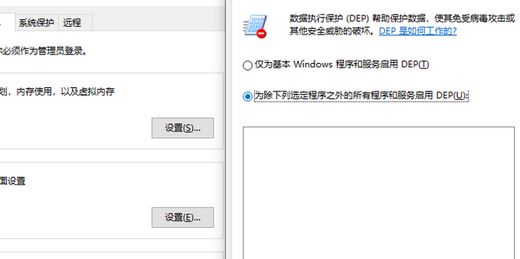
6、点击下方的添加。
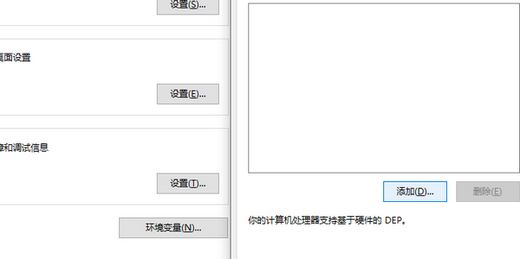
7、选定文件夹,点击打开。
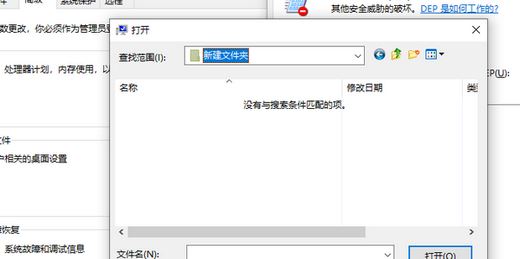
8、最后点击确定即可。
以上就是Win10添加数据保护的方法,希望大家喜欢,可以可以帮到你!










 本文详细介绍了如何在Windows10中添加数据保护,步骤包括打开高级系统设置、启用数据执行保护并添加需要保护的文件夹,确保文件安全对抗病毒攻击。
本文详细介绍了如何在Windows10中添加数据保护,步骤包括打开高级系统设置、启用数据执行保护并添加需要保护的文件夹,确保文件安全对抗病毒攻击。
















 1777
1777

 被折叠的 条评论
为什么被折叠?
被折叠的 条评论
为什么被折叠?








